Bağlantıyı paylaş
- Nasıl paylaşılır?
- Paylaşılabilen dosya ve klasörler
- Bağlantının çalışma süresi
- Dosyayı erişime kapatma
- Yayınlanan dosyaların görüntülenmesi
- Bağlantı üzerinden gerçekleşen görüntüleme ve indirmelerin sayısını görüntüleme
- Bağlantı oluşturamıyorum
- Dosya indirilemiyor
- Herkese açık dosya sayfalarında reklamları devre dışı bırakma
Nasıl paylaşılır?
- Dosyayı veya klasörü Yandex Disk'e indirin.
- Servis sayfasına gidin.
Dosyayı veya klasörü aşağıdaki yöntemlerden biriyle paylaşın:
Objeyi seçip üst menüde Paylaş öğesine tıklayın.
Objeye sağ tıklayın ve içerik menüsünden Paylaş'ı seçin.
Dosyayı açıp sağ üst köşede
 simgesine tıklayın.
simgesine tıklayın.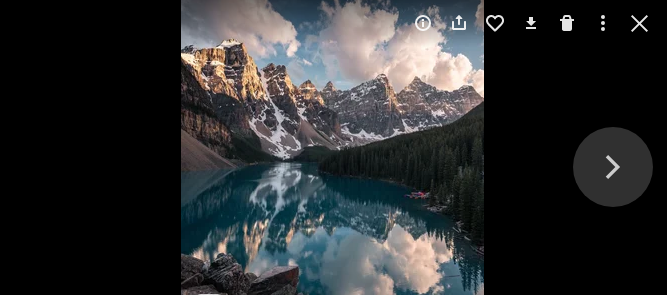
- Bağlantıyı kopyala'ya tıklayın.
- Elde ettiğiniz bağlantıyı e-postayla veya mesajla gönderin. Bağlantıyı ayrıca QR koduna da dönüştürebilirsiniz.
Paylaşılabilen dosya ve klasörler
Disk'in kök kataloğunda ve oluşturduğunuz tüm klasörlerde bulunan dosyaları ve klasörleri paylaşabilirsiniz. E-posta iletisinin ekindeki dosyayı paylaşmak için öncelikle onu E-posta ekleri (soldaki panelde Arşiv sekmesinde) klasöründen Disk'teki gerekli klasöre kopyalayın.
Paylaşılan klasörün sahibi olmayıp sadece görüntüleme için erişim yetkisine sahipseniz içindeki dosya ve klasörleri paylaşamazsınız.
Bağlantının çalışma süresi
Geçerlilik süresini, bağlantıyı oluştururken belirttiyseniz bağlantı bu süre dolduğunda otomatik silinir. Bundan sonra, dosyayı siz tekrar paylaşana kadar diğer kullanıcılar bu dosyaya erişemezler.
Bağlantı için geçerlilik süresini belirtmezseniz, ilgili dosya veya klasöre bu bağlantı üzerinden erişim siz onu kapatana kadar açık kalır. Aynı dosyayı ya da klasörü tekrar genel kullanıma açarsanız Yandex Disk bu dosya için yeni bir bağlantı oluşturur. Fakat dosya daha önce genel kullanıma açıldıysa ve siz bilgisayar programı veya mobil uygulama üzerinden bu dosya için açık bağlantıyı tekrar alıyorsanız bu bağlantı, dosya yayınlandığında oluşturulan bağlantı ile aynı olacaktır.
Dosyayı erişime kapatma
Açık bağlantıyı silerek bir dosyaya erişimi kapatmanın yolları:
Objeyi seçip üst menüde 'e tıklayın.
Objeye sağ tıklayın ve içerik menüsünden Paylaş'ı seçin.
Yayınlanan dosyaların görüntülenmesi
- Soldaki panelde Ortak erişim sekmesini seçin.
- Açık bağlantılar sekmesine gidin.
Bağlantı üzerinden gerçekleşen görüntüleme ve indirmelerin sayısını görüntüleme
Seçilen dosya veya klasörle ilgili tüm bilgileri almak için sol üst köşede bulunan  simgesine tıklayın. Menüde aşağıdakiler görüntülenecektir:
simgesine tıklayın. Menüde aşağıdakiler görüntülenecektir:
- Adı (değiştirmek için üstteki panel veya içerik menüsünde öğesine tıklayın).
- Dosya boyutunu.
- Dosyanın son düzenlenme zamanı.
- Klasör ise içindeki dosya sayısı.
- Genel erişime açık dosya veya klasörler için görüntüleme ve indirme sayısı.
Bağlantı oluşturamıyorum
Yandex Disk'te boş alan kalmadığında erişiminiz sınırlanır. Sınırlamalardan kurtulmak için gereksiz dosyaları silmeniz, çöp kutusunu temizlemeniz (buradaki dosyalar da yer kaplar) veya ek alan satın almanız gerekir. Aksi takdirde, 44 gün sonra Yandex Disk'e erişiminiz tamamen engellenir ve 6 ay sonra tüm dosyalarınız kalıcı olarak silinir. Bu konuda daha fazla bilgi için Disk'te kullanılabilir alan bölümünü okuyun.
Dosya indirilemiyor
Bazı durumlarda, Yandex Disk ile çalışırken butonlar çalışmaz, sayfa öğeleri yüklenmez, fotoğraflar açılmaz, dosyalar indirilmez olur veya tarayıcı hata bildirir.
Bunun nedeni ve düzeltilmesi:
- Genel erişime açık dosyanın indirilmesi sınırlıdır
-
Eğer genel erişime açık dosya bir gün içinde birçok kez indirilirse limit devreye girer ve indirme işlemi bir gün için sınırlandırılabilir. Beklemek istemiyorsanız, Yandex Disk'e kaydet butonuna tıklayarak dosyayı Yandex Disk'teki alanınıza kaydedin. Genel erişime açık dosyaları kısıtlama olmaksızın indirmek için Yandex 360 Premium abonesi olun.
Not. Sadece 500'den az dosya içeren veya boyutu 5 GB'a kadar olan paylaşılan klasörleri indirebilirsiniz. Daha büyük klasörleri kendi Disk'inize kaydedebilirsiniz. - Dosya sahibi, dosyanın indirilmesini engelledi
-
Dosya sahibi bağlantıyı oluştururken İndirmeyi engelle seçeneğini etkinleştirdiyse ilgili dosyayı indiremez ve Disk'inize kopyalayamazsınız. Bu dosya yalnızca açık sayfadan görüntülenebilir. İndirmeye izin verecek yeni bir bağlantı oluşturması için dosya sahibine başvurun.
- Tarayıcı sayfayı yanlış gösteriyor
-
İnternet trafiğinden tasarruf etmek için tarayıcı, ziyaret edilen sayfaların kopyalarını önbellekte tutar. Sayfaları yeniden görüntülediğinizde, tarayıcı bunların verilerini önbellekten yükleyebilir. Örneğin, dosya adını bilgisayar programında değiştirirseniz ve tarayıcı bu dosya ile ilgili bilgileri bellekten yüklerse dosyanın güncel olmayan adını göreceksiniz.
Sayfayı yenileyerek, sayfanın internetten güncel verileri yüklemesini sağlayabilirsiniz. Sorun çözülmezse, tarayıcı önbelleğini temizleyin ve tüm çerezleri silin.
- Eklentiler Yandex Disk'i engelliyor
-
Disk, tarayıcıdaki eklentiler ve uzantılar nedeniyle düzgün çalışmayabilir. Bunu kontrol etmek için bunları geçici olarak kapatın. Disk, reklam engelleyici veya antivirüs uzantısından dolayı düzgün çalışmıyorsa, Disk sayfasını bu uzantıdaki istisnalara ekleyin.
- Tarayıcıda veri engellemesi etkin
-
Talimata göre tarayıcınız için veri engellemeyi kapatın:
- Tarayıcının Ayarlar menüsünü açın.
- Siteler sekmesine gidin.
- Sayfayı aşağı kaydırın ve Gelişmiş Site Ayarları'na tıklayın.
- Sayfayı aşağı kaydırın ve Çerezler bölümünü bulun.
- Üçüncü taraf sitelerin veri ve dosyalarını engelle seçeneğini devre dışı bırakın.
- Tarayıcının Ayarlar menüsünü açın.
- Gizlilik ve Koruma sekmesine gidin.
- Sayfayı aşağı kaydırın ve Çerezler ve Site Bilgileri bölümünü bulun.
- İzin yönetimi butonuna tıklayın.
- Web sitesi adresi satırına şunu girin: .
- İzin ver'e tıklayın.
- Değişiklikleri kaydedin.
- Tarayıcının Ayarlar menüsünü açın.
- Sol menüyü aşağı kaydırıp öğesine tıklayın.
- Site Ayarları bölümünü bulup Çerez dosyaları ve site verileri öğesine tıklayın.
- Üçüncü taraf çerezlerini engelle seçeneğine tıklayın.
- Tarayıcının Ayarlar menüsünü açın.
- sekmesine gidin.
- bölümünü açın.
- Üçüncü taraf çerezlerini engelle seçeneğine tıklayın.
- Tarayıcı parametrelerini açın.
- Site izinleri sekmesine gidin.
- Çerez dosyaları ve site verileri bölümünü açın.
- Üçüncü taraf çerezlerini engelle seçeneğine tıklayın.
- Tarayıcı özelliklerini açın.
- Gizlilik sekmesinde Gelişmiş öğesine tıklayın.
- Üçüncü taraf çerez dosyaları sütununda Al seçeneğini seçin.
- Değişiklikleri kaydedin.
Yandex BrowserMozilla FirefoxGoogle ChromeOperaEdgeInternet Explorer - Eski bir tarayıcı kullanıyorsunuz
-
Eski tarayıcılar, hızlı ve kolay sayfa yükleme için gerekli teknolojileri desteklemiyor olabilir. Tarayıcınızın son sürümü yükleyin.
- Antivirüs, güvenlik duvarı veya proxy, internet bağlantısını etkiler
-
Antivirüs, güvenlik duvarı veya proxy sunucusu nedeniyle disk hatalı çalışabilir. Bunu kontrol etmek için bunları geçici olarak kapatın. Disk, antivirüsden veya güvenlik duvarından dolayı düzgün çalışmıyorsa, Disk sayfasını bu programın istisnalarına ekleyin.
- İnternet hızı düştü
-
yandex.ru/internet sayfasında internet bağlantı hızını kontrol edin. Disk dışında tarayıcınızdaki tüm sekmeleri kapatın. İnterneti kullanan uygulamaları devre dışı bırakın ve sayfayı yeniden yükleyin.
Herkese açık dosya sayfalarında reklamları devre dışı bırakma
Reklamların genel erişime açık dosya sayfalarında görüntülenmesini önlemek için Yandex 360 Premium abonesi olun.

